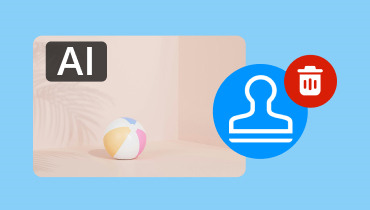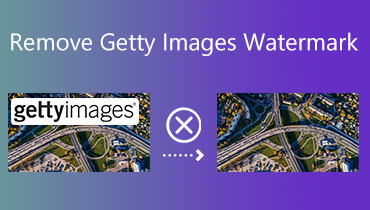Bedste 5 måder til, hvordan man fjerner tekst fra billeder
Vil du vide det hvordan man fjerner tekst fra et billede? Nogle gange kan du støde på billeder med tekst, hvilket kan forhindre dig i at få en bedre seeroplevelse. Der er også flere grunde til, at du skal fjerne tekst fra dine billeder. Nogle af grundene er at forbedre æstetikken, genbruge billedet, undgå misinformation, fokusere på visuelt indhold og mere. Så hvis du leder efter en detaljeret vejledning om sletning af tekst eller vandmærker på dine billeder, er du på det rigtige sted. Dette indlæg viser dig, hvordan du opnår dine mål ved hjælp af browser-, desktop- og onlineværktøjer. Uden noget andet, tjek denne tutorial og få alle de nødvendige oplysninger.

SIDEINDHOLD
Del 1. Effektive 2 metoder til at fjerne tekst fra billeder online
Dette afsnit introducerer to nyttige onlineværktøjer til at fjerne tekst fra billeder og de metoder, du kan følge. Med det kan du få det ønskede resultat efter tekstfjernelsesprocessen. Hvis du er spændt på at opdage de bedste og mest nyttige værktøjer, du kan få adgang til i din browser, kan du se detaljerne nedenfor.
Fjern tekst fra billedet ved hjælp af Vidmore Free Watermark Remover Online
Hvis du vil slette tekst fra billeder effektivt og øjeblikkeligt, anbefaler vi at bruge Vidmore Gratis vandmærkefjerner online. Dette værktøj til fjernelse af vandmærker er i stand til at fjerne enhver tekst på dine billeder. Plus, det bedste er at fjerne flere tekster fra billederne. Du kan også bruge forskellige værktøjer til at fjerne teksten, såsom pensel-, polygonal- og lassoværktøjer. Bortset fra det, udover tekst, kan du også fjerne eventuelle forstyrrende elementer, såsom vandmærker, klistermærker, logoer, emojis og mere, hvilket gør det til et pålideligt onlineværktøj. Det kan også tilbyde en hurtig tekstfjernelsesproces. Med det kan du sikre dig, at du får dit hovedmål med det samme, hvilket gør værktøjet ideelt for brugere. Så hvis du vil begynde at fjerne teksten fra dine billeder, kan du tjekke og bruge de enkle instruktioner nedenfor.
Trin 1. Gå til din browser og få adgang Vidmore Gratis vandmærkefjerner online. Marker knappen Upload billede for at indsætte billedet med den tekst, du vil fjerne.
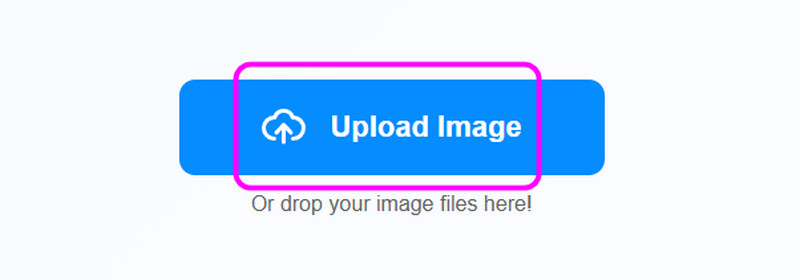
Trin 2. Du kan nu begynde at fjerne teksten fra dit billede. Du kan bruge værktøjerne Pensel, Polygonal og Lasso. Du skal blot fremhæve den tekst, du vil fjerne. Når du er færdig, skal du trykke Fjerne for at starte tekstfjernelsesprocessen.
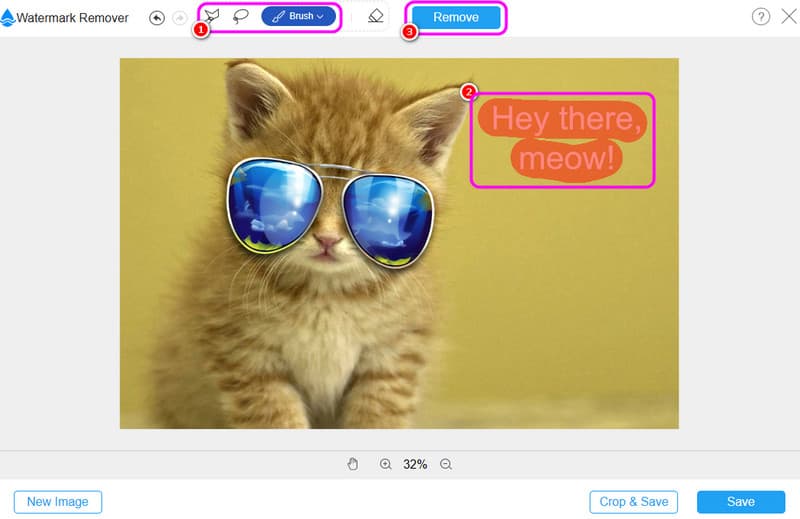
Trin 3. Hit på Gemme knappen nedenfor for at gemme og downloade den endelige proces på din computer.
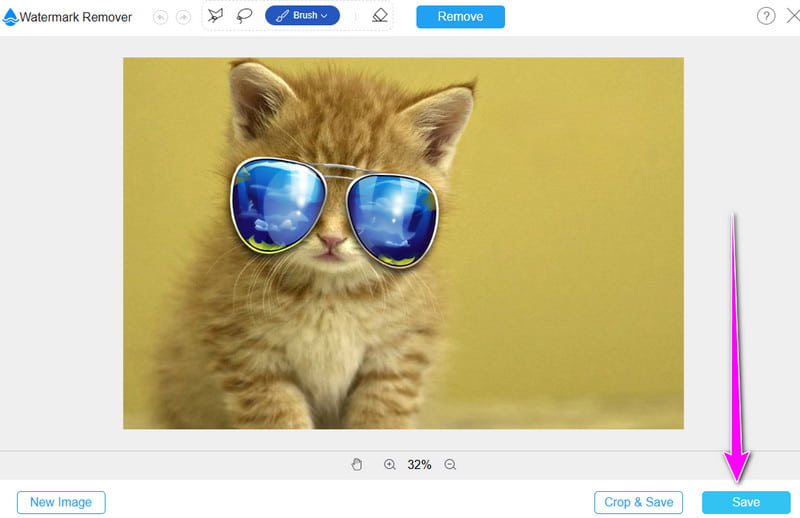
Slet tekst fra billedet ved hjælp af Pixelcut
Et andet nyttigt værktøj, du kan få adgang til, er Pixelcut. Dette nyttige værktøj tilbyder forskellige funktioner, som du kan bruge. Du kan effektivt fjerne en baggrund fra et billede, indsæt baggrundsfarve, opskalere fotos og meget mere. Bortset fra det kan du fjerne tekst fra dit billede. Pixelcut har en Magic Eraser-funktion, så du kan fjerne uønskede objekter fra dine fotos. Den har også en enkel brugergrænseflade, så du kan bruge alle de nødvendige funktioner til at nå dit mål. Dette værktøj er dog ikke 100% gratis. Du skal have adgang til værktøjets pro-version for avancerede funktioner og fremragende billedkvalitet. Følg nedenstående metoder for at få nok indsigt i, hvordan du fjerner tekst fra et billede.
Trin 1. Besøg hovedhjemmesiden for Pixelcut. Klik derefter på funktionen Magic Eraser for at starte med hovedprocessen.
Trin 2. Tryk på for at tilføje billedet med tekst Upload billede knap. Efter indlæsningsprocessen kan du nu fortsætte til næste procedure.
Trin 3. Bruger Børste værktøj, skal du fremhæve teksten fra det billede, du vil fjerne. Tryk derefter på Slet-knappen for at fjerne den fremhævede tekst.
Trin 4. Når teksten er fjernet, skal du klikke på Hent knappen for at gemme det endelige billede på din computer.
Del 2. Sådan fjerner du tekst fra billeder ved hjælp af Android og iOS
Dette afsnit vil lære dig, hvordan du fjerner billedtekst på Android og iOS. Så se alle detaljerne nedenfor og lær den bedste måde at fjerne irriterende elementer fra billeder.
Fjern tekst fra foto på Android ved hjælp af Fotor
Android-brugere kan downloade Fotor app til at slette irriterende objekter fra deres billeder, især tekst. Med dens Magic Eraser-funktion kan du få de ønskede resultater bagefter. Det gode er, at selvom du er nybegynder, kan du nemt navigere i alt. Derudover kan du justere børstestørrelsen baseret på dine præferencer for at fremhæve den tekst, du vil fjerne. Desuden er der flere funktioner, du kan få adgang til. Du kan beskære billeder, tilføje effekter, gør en baggrund gennemsigtig, og mere. Nu, hvis du vil begynde at slette teksten fra dit billede, skal du kontrollere trinene nedenfor.
Trin 1. Efter du har installeret Fotor app, start den og tryk på funktionen Magic Eraser. Vælg derefter det billede med tekst, du vil fjerne fra dit galleri.
Trin 2. Derefter kan du begynde at fremhæve teksten fra billedet. Tryk derefter på Begynd at fjerne knappen nedenfor for at slette teksten.
Trin 3. Når det er gjort, skal du trykke på Kontrollere > Gemme knappen for at gemme det endelige billede på din mobilenhed.
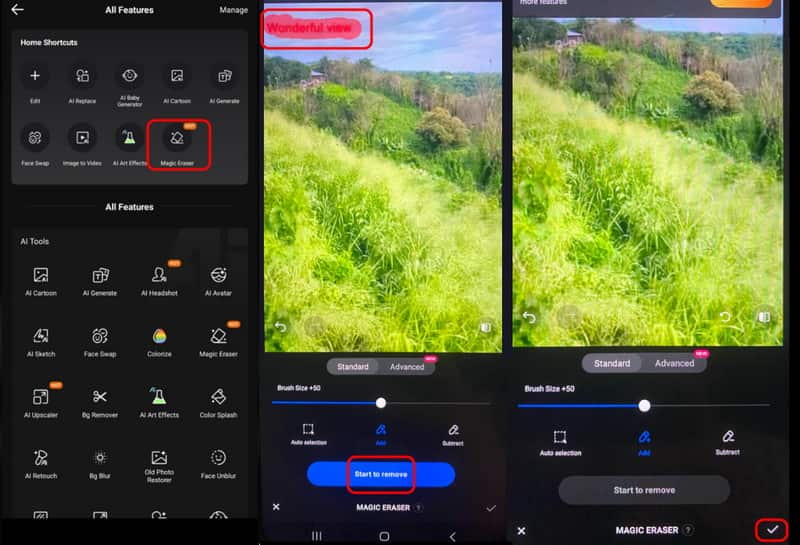
Slet tekst fra fotos på iOS ved hjælp af Picwand
Hvis du bruger en iOS-enhed, foreslår vi, at du bruger Picwand App. Denne app's Object Remover-funktion kan hjælpe dig med at fjerne teksten fra dit billede uden problemer. Plus, som anden software ovenfor, kan du også forvente at bruge det nemt, da dets grænseflade er let at forstå. Den eneste ulempe er, at nogle funktioner ikke er tilgængelige på den gratis version. Men alligevel, hvis du vil bruge denne tekstfjerner til billedet, se instruktionerne nedenfor.
Trin 1. Download Picwand app på din App Store. Derefter, når du har startet det, skal du trykke på funktionen Objektfjerner og tilføje billedet fra din enhed.
Trin 2. Du kan nu fremhæve den forstyrrende tekst, du vil udrydde, ved hjælp af penselværktøjet. Tryk derefter på Fjerne knappen under brugergrænsefladen.
Trin 3. For den sidste proces, tryk på Gemme symbol for at gemme billedet på din iPhone.
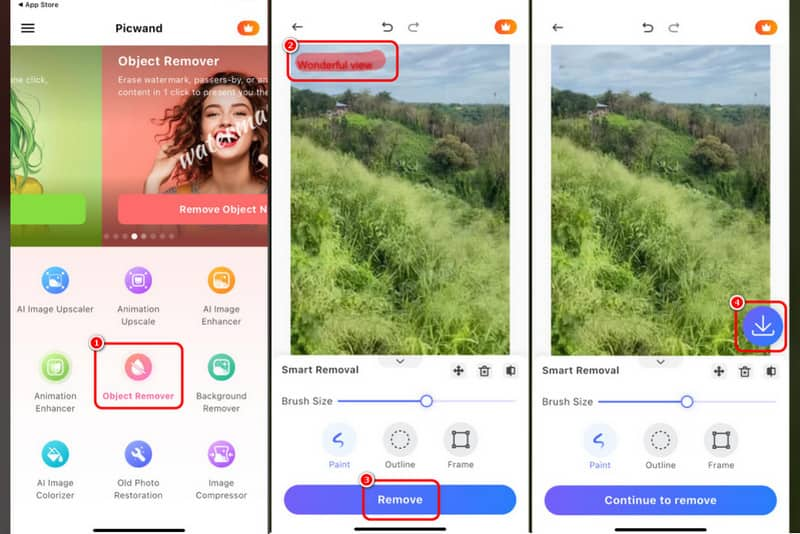
Del 3. Bedste måde at fjerne tekst fra billeder på skrivebordet
Vil du have en avanceret måde at fjerne tekst fra dit billede på? Brug i så fald Photoshop program. Denne software kan tilbyde forskellige metoder til at fjerne irriterende genstande fra dine billeder, såsom tekst. Du kan også forvente en bedre seeroplevelse, da softwaren giver dig fremragende billedkvalitet efter processen. Det eneste problem her er, at softwaren ikke er gratis. Den kan kun tilbyde en 7-dages prøveversion for at kontrollere dens muligheder. Men hvis du allerede har adgang til softwaren, kan du kontrollere og følge nedenstående trin for at fjerne teksten fra dit billede.
Trin 1. Efter download Adobe Photoshop på dit skrivebord skal du klikke på Filer > Åbn for at tilføje det billede, du vil redigere.
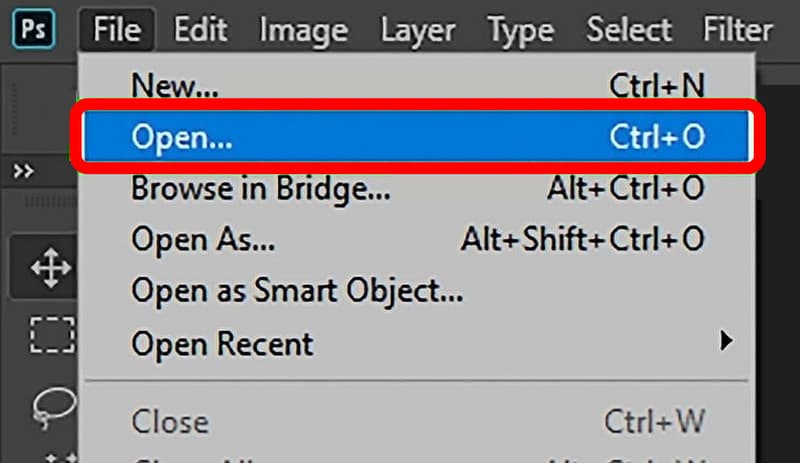
Du kan også begynde at trykke på Ctrl + J på dit tastatur for at få en kopi af dit billede. På sektionen Lagpanel vil du se to kopier af dit billede.
Trin 2. Når du har tilføjet billedet, skal du gå til venstre grænseflade og klikke på Klon stempel værktøj. Derefter kan du fortsætte til næste trin.
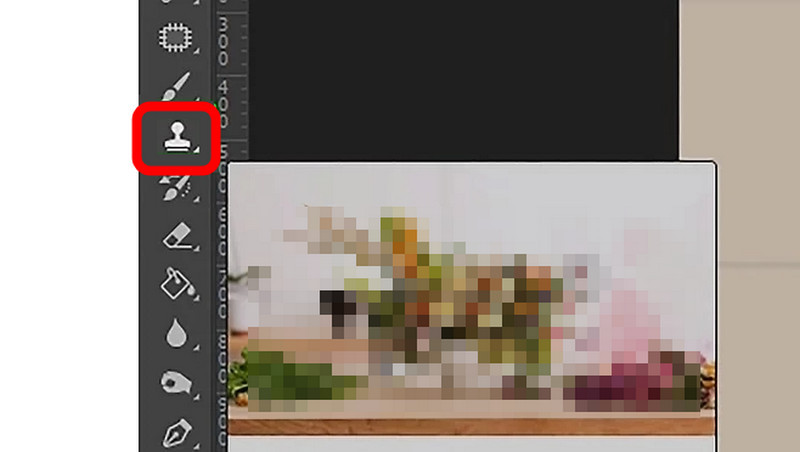
Trin 3. Nu kan du begynde at fjerne teksten fra billedet. Trykke Alt på dit tastatur og brug venstreklik på din mus for at fjerne teksten fra billedet.
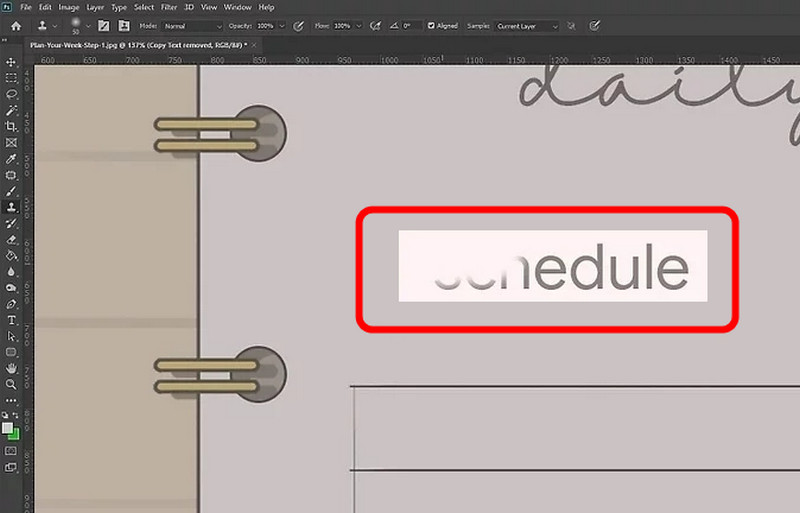
Derefter kan du begynde at gemme billedet ved at trykke på Filer > Gem som mulighed.
Konklusion
For at kunne fjerne tekst fra billedet skal du have pålidelig software. Det er derfor, dette indlæg gav alle de mest effektive metoder, du kan følge ved hjælp af forskellige programmer og applikationer. Hvis du vil fjerne tekst og andre forstyrrende elementer fra dine fotos og samtidig bevare billedkvaliteten, skal du også betjene Vidmore Free Watermark Remover Online. Denne online software tilbyder forskellige værktøjer til at fjerne irriterende elementer fra dine billeder, hvilket gør den til en ideel tekstfjerner for alle brugere.